Le moteur de rendu classé s'utilise avec une couche raster monocanal. La méthode Classé affiche des rasters thématiques en regroupant les valeurs des cellules par classes. Ce type de classification thématique peut être utilisé pour des phénomènes continus, tels qu'une altitude, une pente, une distance ou une adaptation, lorsque vous souhaitez classer la plage en un nombre réduit de classes et leur affecter des couleurs.
Des statistiques doivent exister pour le jeu de données.
- Dans la table des matières, cliquez avec le bouton droit sur la couche du jeu de données raster monocanal à afficher en groupant les valeurs en classes, puis cliquez sur Propriétés.
- Cliquez sur l'onglet Symbologie.
- Cliquez sur Classé.
- Si le raster est associé à une table attributaire de valeurs, cliquez sur la flèche de la liste déroulante Valeur, puis cliquez sur le champ que vous souhaitez utiliser pour afficher les données.
Vous pouvez également choisir un champ utilisé pour normaliser les valeurs dans le champ Valeur. La normalisation divise la valeur du champ des valeurs par le nombre du champ Normalisation.
Si ce contrôle est désactivé, cela signifie qu'à l'exception du champ de valeurs spécifiant une valeur pour chaque cellule, vous ne pouvez utiliser aucun champ supplémentaire comme valeurs uniques pour représenter cette couche. Par exemple, la source de données de la couche peut être une grille à virgule flottante.
- La section Classification affiche la méthode de classification par défaut. Vous pouvez modifier le nombre de classes utilisées en cliquant sur la flèche de liste déroulante Classes, puis cliquer sur le nombre de classes de votre choix ou choisir une autre méthode de classification ou apporter des modifications supplémentaires en cliquant sur le bouton Classer pour ouvrir la boîte de dialogue Classification.
Dans la boîte de dialogue Classification, vous pouvez choisir d'autres méthodes de classification et modifier les propriétés utilisées.
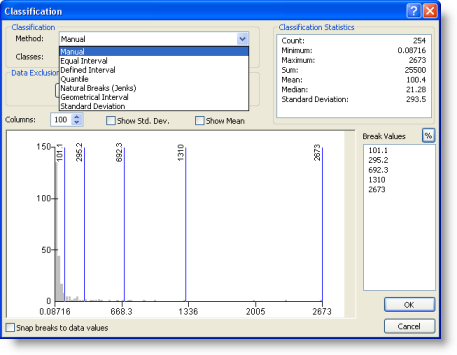
- Cliquez sur la flèche de la liste déroulante Dégradé de couleurs, puis sur un dégradé de couleurs.
Facultativement, cliquez avec le bouton droit sur le dégradé de couleurs pour
- basculer entre une vue graphique et une vue de texte ;
- ouvrir les Propriétés afin de modifier des caractéristiques relatives au mode de génération du dégradé de couleurs ;
- enregistrer le dégradé de couleurs.
- Vous pouvez modifier les symboles en double-cliquant sur un symbole pour ouvrir le sélecteur de couleur ou en cliquant avec le bouton droit pour afficher plus d'options.
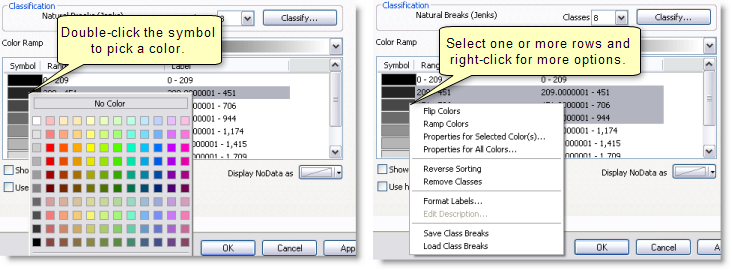
- Facultativement, activez Afficher les bornes avec les valeurs des cellules pour encapsuler des bornes de classe autour des valeurs de cellules.
- Cliquez éventuellement sur le bouton Afficher NoData pour symboliser NoData à l'aide d'une couleur.
- Activez éventuellement la case à cocher Utiliser l'ombrage pour appliquer un effet d'ombrage et modifier la valeur Z si nécessaire.
Cette option est une simple représentation à la volée d'un ombrage. Pour en savoir plus sur d'autres options, reportez-vous à la rubrique Affichage d'un MNT avec ombrage.
La valeur z peut ou être un facteur de conversion (si les unités verticales et horizontales ne sont pas les mêmes) ou une exagération verticale. En savoir plus sur le facteur z.
- Cliquez sur OK.